Rijmodus is vergelijkbaar met: Android Auto, maar het leeft volledig op je telefoon, en vreemd genoeg, alleen in portretoriëntatie. Als u uw telefoon vaak gebruikt om te navigeren en geen Android Auto hebt, is dit een geweldige manier om een vergelijkbare ervaring te krijgen. De apps en knoppen zijn overzichtelijker ingedeeld en groot genoeg om gemakkelijk in te drukken.
Houd er rekening mee dat we hier bij Android Central het actief gebruik van uw telefoon tijdens het rijden niet goedkeuren. Maar we erkennen dat je soms snel iets wilt doen, en de rijmodus is een betere manier om dat te doen. Wat dit het meest verergert, en we zullen dit later meer in detail beschrijven, is dat de rijmodus niet eens in werking treedt totdat je daadwerkelijk met snelheid rijdt/beweegt. Wees dus voorzichtig bij het navigeren tijdens het rijden en gebruik waar mogelijk uitsluitend spraakopdrachten.
Dat gezegd hebbende, hier leest u hoe u de rijmodus inschakelt.
- Open Maps en tik op je profielfoto in de rechterbovenhoek.
- Kraan Instellingen.
-
Kraan Navigatie-instellingen.
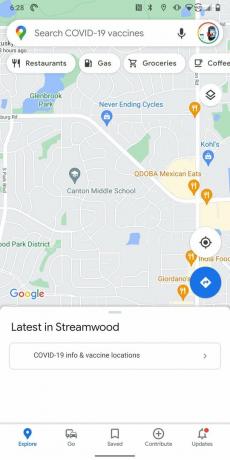

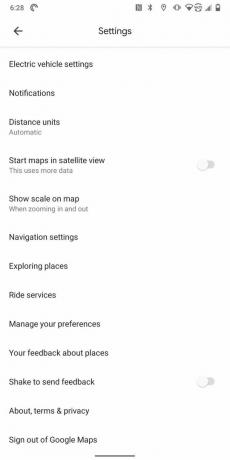 Bron: Adam Doud/Android Central
Bron: Adam Doud/Android Central Kraan Google Assistent-instellingen.
- Zorg ervoor dat de Rijmodus: schakelaar is Aan.
-
Begin met navigeren naar een locatie en rijd. Je ziet een microfoonpictogram en vier vierkanten onder aan het scherm.

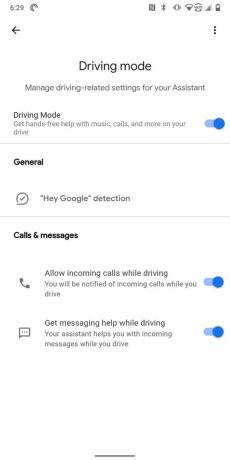
 Bron: Adam Doud/Android Central
Bron: Adam Doud/Android Central
Zodra het is ingeschakeld, wordt de rijmodus geactiveerd wanneer aan drie voorwaarden wordt voldaan. Eerst moet u naar een locatie navigeren. Ten tweede moet je minimaal 10 mph reizen. Ten slotte moet u uw telefoon in staande stand hebben. Als aan een van deze voorwaarden niet wordt voldaan, wordt de rijmodus uitgeschakeld. De uitzondering op die regel is dat wanneer u stopt met rijden, de rijmodus een tijdje actief blijft. Het zou immers niet goed zijn als de rijmodus uitschakelt elke keer dat u door een rood licht rijdt. Als je op de microfoon tikt of 'Hey Google' zegt, wordt je Google Assistent geactiveerd. Als u op de vier vierkanten in de rechterbenedenhoek tikt, wordt een lijst met compatibele apps voor de rijmodus geopend.
Net als Android Auto zie je die onderaan de kaart wanneer je belt. Wanneer je muziek of een podcast afspeelt, zie je dat ook onder de kaart. Als u op die balk tikt, schakelt u snel tussen uw muziekspeler en de kaart.
Adam Doud
Adam schrijft en podcasting al bijna tien jaar op het gebied van mobiele technologie. Als hij niet voor Android Central schrijft, host hij de Voordeel van de Doud-podcast, besteedt veel te veel tijd aan Twitter, en herontwerpt zijn kantoorruimte keer op keer.
